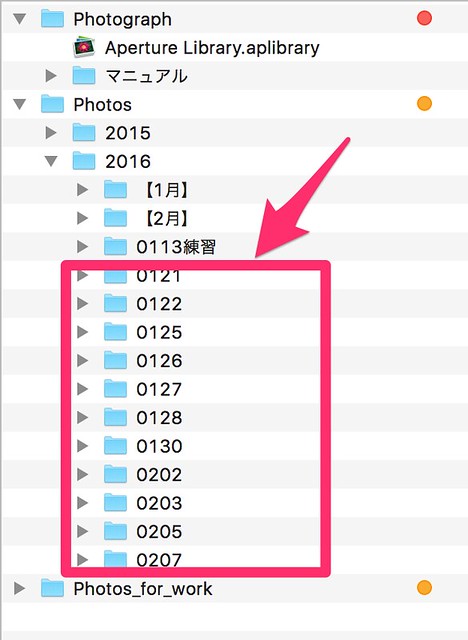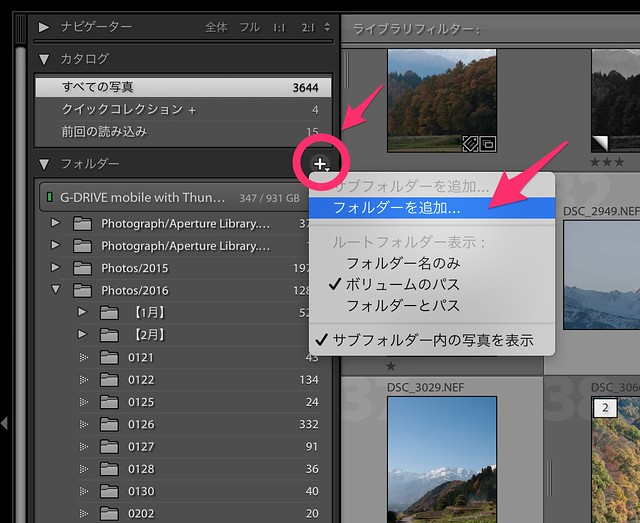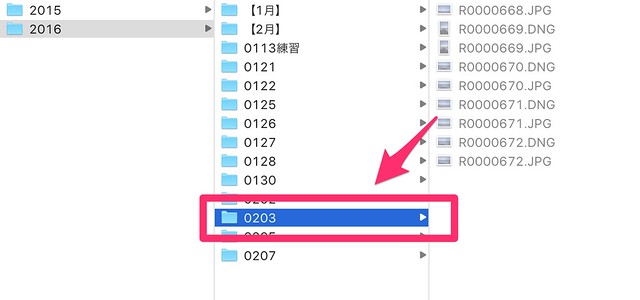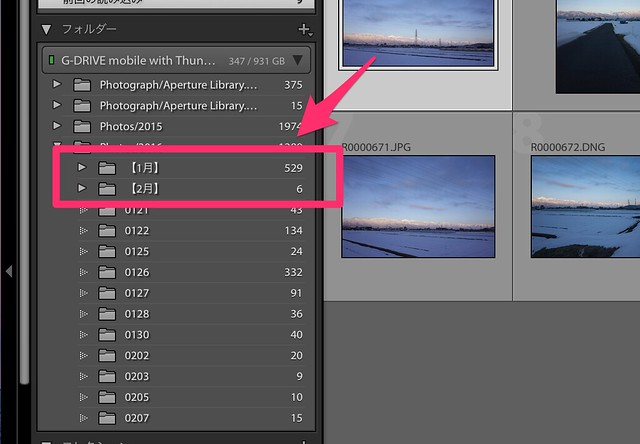写真の読み込み
(1)メモリーカードから外付HDDにデータ転送(「撮影日付のフォルダ」を作成)
(2)Lightroomのフォルダパネルの「+」をクリックして「フォルダーを追加」を選択
(3)読み込みたいフォルダ/ファイルを選択
(4)「読み込み」をクリック
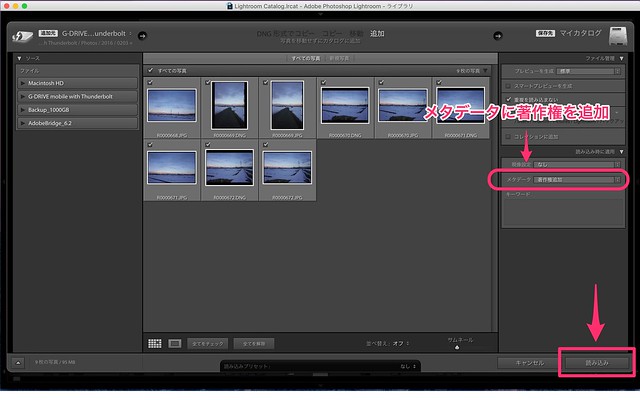
画面上部には「DNG形式でコピー」、「コピー」、「移動」、「追加」と4種類ありますが、ここでは「追加」しか選べません。「フォルダーを追加」を選んだので。
それから「著作権情報」は付けるようにしています。主張できることは主張した方がいいですからね。機種によってはカメラ内で付与することもできますよ。
(5)読み込み完了
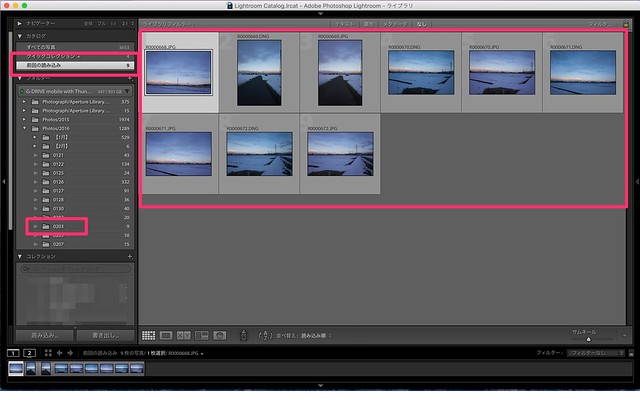
常套手段は「ファイル」 → 「写真とビデオを読み込み」 → 読み込み画面で「コピー」や「追加」になるのでしょうけど、僕は「フォルダーを追加」からやってます。
ちなみに、「追加」を選択するとカタログファイルに「読み込んだ画像はここだよ〜」という情報だけが追加されます。
「コピー」や「移動」を選択すると、自分で指定した場所に画像が「コピー」 or 「移動」した上で、カタログに情報が追加されます。
(6)読み込み後はLightroomで操作
読み込み後はLightroomのフォルダパネルでのみ、フォルダ/ファイル操作を行います。
Finderで操作しちゃうと、カタログに登録された 「ここだよ〜」の情報とマッチしなくなっちゃうんです。でも、Lightroomで操作すると、Finder上にも反映されます。ここ、気をつけるポイントですよ。
さて、フォルダパネルを見ると、”【1月】”や”【2月】”となっている「月フォルダ」がありますよね。
僕は各「日付フォルダ」から現像する写真をセレクトしたら「月フォルダ」に移動するようにしています。でないと、作業したのかどうかぱっと見、わかんなくなっちゃんうです。
こうすることで「月フォルダ」の外にある「日付フォルダ」が作業対象だとわかります。
カタログ、写真データのバックアップ
ついでにバックアップの話もしちゃいましょう。
- ストレージ1(内蔵SSD):カタログファイル
- ストレージ2(外付HDD):写真データ
を、ストレージ3(さらに別の外付HDD)に丸々コピーするだけ。
その際、僕はTerminalでシェルを起動しています。シェルには差分のみをデータ同期するrsyncコマンドを登録しておいて、定期的にカタカタカタ・ターン!ってね。
rsyncのコマンド例はこんな感じ。詳しく知りたい方は調べてみてください。
【カタログファイルのバックアップ】
rsync -av –delete /Users/ユーザ名/Pictures/ /Volumes/バックアップ先/Pictures/
【写真データのバックアップ】
rsync -av –delete /Volumes/転送元/Photos/ /Volumes/バックアップ先/Photos/
おわりに
Apertureから移行した時、Lightroomには「追加」や「コピー」など読み込みパターンが複数あって、どれを使えばいいんだ?と迷ったものです。
Apertureでは、Lightroomでいうカタログファイルと写真データのすべてが、ひとつのライブラリとして管理されています。「Aperture Library.aplibrary」というもので、ファイルのように見えてコレ、フォルダです。アクセスすることはできますが、基本的にユーザにとってはブラックボックスですね。Apertureがどう管理しているのかわかりません。
一方、Lightroomではカタログファイルと写真データがそれぞれフォルダ管理されています。どこに何があるってことがわかりますから、こっちはホワイトボックスと言っていいでしょう。
でね、フォルダ管理されているなら、「自分がわかりやすいようにやろう!」ってやってったらこーなったってお話です。
以前書いた記事でも僕は基本的に「フォルダーを追加」です。「コピー」してApertureとLightroomとで同じ写真データを別々に持ちたくないからです。
というわけで、第1回はこれにておしまいです。
いかがでしたでしょうか?我流ではありますが、こんな感じで他の記事も「僕なりの使い方」を書いていきます。
でもね、こういうのって何が正しいってないと思うんですよ。自由度があるなら、それに沿って自分のやりやすい方法でやりゃ〜いいんです。
他の記事もどうぞご参照あれ!
(1)写真の読み込みとファイル管理
(2)コレクション管理
(3)よく使うショートカット
(4)よく使う機能
(5)RAW現像の流れ
(6)プリントの流れ(まだ試行錯誤中version)